Autor:
Morris Wright
Loomise Kuupäev:
26 Aprill 2021
Värskenduse Kuupäev:
1 Juuli 2024
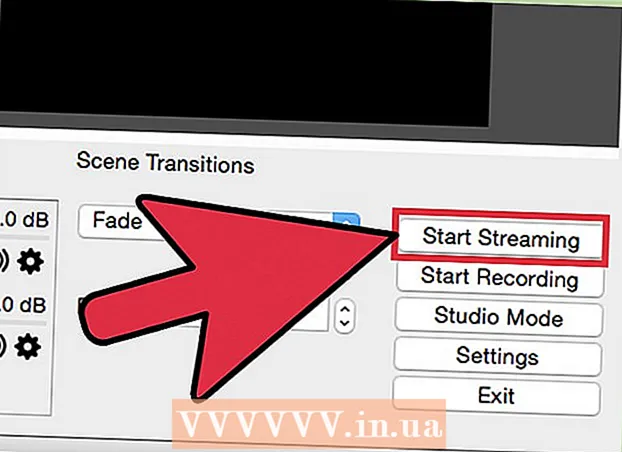
Sisu
- Astuda
- 1. meetod 4st: veebikaamerast
- 2. meetod 4-st: Google+ kasutamine
- Meetod 3/4: Videomängu voogesitus
- 4. meetod 4-st: kooderi kasutamine
Kas olete kunagi soovinud oma telesarja? Vaja on vaid veebikaamerat ja Interneti-ühendust! Kas soovite näidata oma oskusi mängijana? Mänguvood muutuvad iga päevaga üha populaarsemaks. Otsevideote voogesitus on Interneti tulevik ning sinna pääsemine ja osalemine on lihtsam kui kunagi varem.
Astuda
1. meetod 4st: veebikaamerast
 Leidke veebiteenus, mida saate edastada. Veebikaamerast otseülekande edastamiseks peate registreeruma voogesituse hostiga. Host pakub ribalaiust, mis võimaldab teil oma voogu teistega jagada. Paljud neist veebisaitidest võimaldavad teil voogesitada, ilma et peaksite muretsema kodeerija installimise pärast. Populaarsete teenuste hulka kuuluvad:
Leidke veebiteenus, mida saate edastada. Veebikaamerast otseülekande edastamiseks peate registreeruma voogesituse hostiga. Host pakub ribalaiust, mis võimaldab teil oma voogu teistega jagada. Paljud neist veebisaitidest võimaldavad teil voogesitada, ilma et peaksite muretsema kodeerija installimise pärast. Populaarsete teenuste hulka kuuluvad: - Ustream
- Sa nüüd
- Bambuser
- Otseülekanne
- Google+ Hangouts On Air
 Tehke konto. Kõigi voogesitusteenuste puhul peate voogesituse saamiseks looma konto. Kõik nad pakuvad tasuta kontot ja paljud pakuvad ka tasulisi versioone, kus te enam reklaame ei näe ja see võib suurendada vaatajate arvu.
Tehke konto. Kõigi voogesitusteenuste puhul peate voogesituse saamiseks looma konto. Kõik nad pakuvad tasuta kontot ja paljud pakuvad ka tasulisi versioone, kus te enam reklaame ei näe ja see võib suurendada vaatajate arvu.  Kasutage teenuse sisseehitatud veebiülekandeprogrammi. Enamik teenuseid võimaldab teil edastada ilma spetsiaalset tarkvara alla laadimata. Veebiringhäälingutarkvara kasutamine põhjustab tavaliselt madalama kvaliteediga ülekande kui allalaaditud ringhäälingutarkvara. See meetod on saiditi erinev.
Kasutage teenuse sisseehitatud veebiülekandeprogrammi. Enamik teenuseid võimaldab teil edastada ilma spetsiaalset tarkvara alla laadimata. Veebiringhäälingutarkvara kasutamine põhjustab tavaliselt madalama kvaliteediga ülekande kui allalaaditud ringhäälingutarkvara. See meetod on saiditi erinev.  Logige sisse oma kontole.
Logige sisse oma kontole. Looge kanal või ruum (tuba). Paljudel saitidel on nupp „Edasta kohe” või „Otseülekanne”.
Looge kanal või ruum (tuba). Paljudel saitidel on nupp „Edasta kohe” või „Otseülekanne”.  Lubage Flashil oma veebikaamerale juurde pääseda. Tavaliselt peate seda tegema ainult saidil esimest korda ringhäälingu alustamisel, kui märkite ruudu "Pea meeles" või "Luba alati". Võib-olla peate värskendama oma Flashi versiooni.
Lubage Flashil oma veebikaamerale juurde pääseda. Tavaliselt peate seda tegema ainult saidil esimest korda ringhäälingu alustamisel, kui märkite ruudu "Pea meeles" või "Luba alati". Võib-olla peate värskendama oma Flashi versiooni.  Alustage ülekannet. Kui kaamera on tuvastatud, saate kohe edastama asuda.
Alustage ülekannet. Kui kaamera on tuvastatud, saate kohe edastama asuda.  Kvaliteetsema voo jaoks laadige alla ringhäälingutarkvara. Paljud teenused pakuvad oma ringhäälingutarkvara või kolmanda osapoole tarkvara, näiteks Flash Media Live Encoder või Open Broadcaster Software, tasuta versioone.
Kvaliteetsema voo jaoks laadige alla ringhäälingutarkvara. Paljud teenused pakuvad oma ringhäälingutarkvara või kolmanda osapoole tarkvara, näiteks Flash Media Live Encoder või Open Broadcaster Software, tasuta versioone.  Manusta oma voog oma veebisaidile. Kui olete kanali seadistanud, saate lisatud manuskoodi abil videovoogu paigutada ka oma veebisaidile. Selleks peate muutma oma veebisaidi koodi. Kui teil pole ise juurdepääsu, pöörduge oma veebiarendaja poole.
Manusta oma voog oma veebisaidile. Kui olete kanali seadistanud, saate lisatud manuskoodi abil videovoogu paigutada ka oma veebisaidile. Selleks peate muutma oma veebisaidi koodi. Kui teil pole ise juurdepääsu, pöörduge oma veebiarendaja poole.
2. meetod 4-st: Google+ kasutamine
 Logige sisse oma YouTube'i kontole, mida soovite voo hostimiseks kasutada.
Logige sisse oma YouTube'i kontole, mida soovite voo hostimiseks kasutada. Mineyoutube.com/featureslehele, kui olete sisse loginud.
Mineyoutube.com/featureslehele, kui olete sisse loginud. Vajuta nuppu .Lüliti lisaks "Otseülekanded". Teie konto peaks olema „Hea maine” olekus.
Vajuta nuppu .Lüliti lisaks "Otseülekanded". Teie konto peaks olema „Hea maine” olekus.  Lugege tingimusi ja klõpsake nuppu.Ma nõustun jätkamiseks.
Lugege tingimusi ja klõpsake nuppu.Ma nõustun jätkamiseks. Klõpsake nuppu "Uus otseülekanne".
Klõpsake nuppu "Uus otseülekanne". Sisestage sündmuse põhiteave. See hõlmab pealkirja, kirjeldust ja silte.
Sisestage sündmuse põhiteave. See hõlmab pealkirja, kirjeldust ja silte.  Kohandage ajakava. Võite määrata sündmuse alguse hiljem või kohe.
Kohandage ajakava. Võite määrata sündmuse alguse hiljem või kohe.  Privaatsussuvandite määramiseks klõpsake rippmenüül „Privaatsusseaded“. Avalikke üritusi saavad kõik leida ja vaadata. Peidetud sündmusi saavad vaadata ainult lingiga kasutajad ja privaatsed videod on reserveeritud konkreetsetele inimestele, kes peavad olema sisse logitud oma Google+ kontoga.
Privaatsussuvandite määramiseks klõpsake rippmenüül „Privaatsusseaded“. Avalikke üritusi saavad kõik leida ja vaadata. Peidetud sündmusi saavad vaadata ainult lingiga kasutajad ja privaatsed videod on reserveeritud konkreetsetele inimestele, kes peavad olema sisse logitud oma Google+ kontoga.  Veenduge, et valitud oleks "Kiire". See aktiveerib Google Hangouts on Airi, mis kasutab Hangoutsi pistikprogrammi ja teie veebikaamerat. Valik "Kohandatud" on mõeldud ulatuslikumate sündmuste jaoks ja selleks on vaja oma kooderit. Lisateavet leiate artiklitest wikiHow.
Veenduge, et valitud oleks "Kiire". See aktiveerib Google Hangouts on Airi, mis kasutab Hangoutsi pistikprogrammi ja teie veebikaamerat. Valik "Kohandatud" on mõeldud ulatuslikumate sündmuste jaoks ja selleks on vaja oma kooderit. Lisateavet leiate artiklitest wikiHow.  Kontrollige täpsemaid seadeid. Klõpsake vahekaarti "Täpsemad seaded" ja vaadake üle kõik valikud. Saate muu hulgas määrata oma eelistused kommentaaride, vanusepiirangute, statistika ja edastuse viivituse jaoks.
Kontrollige täpsemaid seadeid. Klõpsake vahekaarti "Täpsemad seaded" ja vaadake üle kõik valikud. Saate muu hulgas määrata oma eelistused kommentaaride, vanusepiirangute, statistika ja edastuse viivituse jaoks.  Google+ Hangoutsi aktiveerimiseks klõpsake käsul „Otseülekanne”. Kui te pole Google+ pistikprogrammi installinud, palutakse teil seda teha.
Google+ Hangoutsi aktiveerimiseks klõpsake käsul „Otseülekanne”. Kui te pole Google+ pistikprogrammi installinud, palutakse teil seda teha.  Oodake, kuni video puhverdatakse. Hangoutsi aken avaneb ja teie veebikaamera lülitub sisse. Ekraani allosas näete protsentuaalset tõusu. Kui see jõuab kindla väärtuseni, saate levitama asuda.
Oodake, kuni video puhverdatakse. Hangoutsi aken avaneb ja teie veebikaamera lülitub sisse. Ekraani allosas näete protsentuaalset tõusu. Kui see jõuab kindla väärtuseni, saate levitama asuda.  Alustamiseks klõpsake nuppu "Alusta ringhäälingut" ja seejärel kinnitamiseks nuppu "OK". Nüüd saate edastada kuni 8 tundi järjest.
Alustamiseks klõpsake nuppu "Alusta ringhäälingut" ja seejärel kinnitamiseks nuppu "OK". Nüüd saate edastada kuni 8 tundi järjest.  Vaatajaskonna haldamiseks klõpsake Hangoutsi valikul „Juhtimisruum”. See võimaldab teil vaigistada või välja visata teatud inimesi, kes teie ülekannet häirivad.
Vaatajaskonna haldamiseks klõpsake Hangoutsi valikul „Juhtimisruum”. See võimaldab teil vaigistada või välja visata teatud inimesi, kes teie ülekannet häirivad.  Jaga ja kinnitage oma ülekannet. Jagamise ja manustamise teabe vaatamiseks klõpsake Hangoutsi akna allosas nuppu "Lingid". Lühike URL võimaldab teil ülekannet jagada Twitteri ja muu sotsiaalse meedia kaudu ning manuskood muudab video blogisse lisamise lihtsaks.
Jaga ja kinnitage oma ülekannet. Jagamise ja manustamise teabe vaatamiseks klõpsake Hangoutsi akna allosas nuppu "Lingid". Lühike URL võimaldab teil ülekannet jagada Twitteri ja muu sotsiaalse meedia kaudu ning manuskood muudab video blogisse lisamise lihtsaks. - Video kuvatakse silmapaistvalt ka teie YouTube'i kanalil.
Meetod 3/4: Videomängu voogesitus
 Registreeruge voogesitusteenuse saamiseks. Mängude voogesitamiseks vajate teenust, mis soovib teie videot majutada. Saatejuht pakub vaatajatele ribalaiuse ja vestlusprogrammi lisaks tööriistadele, mida vajate oma mängu edastamiseks. Kõige populaarsemad mängude voogesitussaidid on:
Registreeruge voogesitusteenuse saamiseks. Mängude voogesitamiseks vajate teenust, mis soovib teie videot majutada. Saatejuht pakub vaatajatele ribalaiuse ja vestlusprogrammi lisaks tööriistadele, mida vajate oma mängu edastamiseks. Kõige populaarsemad mängude voogesitussaidid on: - Twitch.tv
- Ustream.tv
- Twitch on ainus videomängude voogesitusele pühendatud sait ja tõenäoliselt jõuate selle saidi kaudu oma mänguvoo suurima vaatajaskonnani.
 Laadige alla hõivamisprogramm. Mängu voogesituseks vajate programmi, mis suudaks teie arvutiekraani salvestada ja voogesitada. Saadaval on mitmeid programme, nii tasuta kui ka tasulisi, kuid kaks kõige populaarsemat valikut on tasuta:
Laadige alla hõivamisprogramm. Mängu voogesituseks vajate programmi, mis suudaks teie arvutiekraani salvestada ja voogesitada. Saadaval on mitmeid programme, nii tasuta kui ka tasulisi, kuid kaks kõige populaarsemat valikut on tasuta: - FFSplit
- Avage ringhäälinguorganisatsioon
 Paigaldage jäädvustuskaart (valikuline). Kui soovite voogesitada videokonsoolist, näiteks Xbox One või PlayStation 4, peate oma arvutisse sisestama videohõivekaardi. See on riistvara, millega saab ühendada teie mängusüsteemi, nii et saate kohe salvestusi teha. Seejärel hõivab arvuti video ja heli teie konsoolist.
Paigaldage jäädvustuskaart (valikuline). Kui soovite voogesitada videokonsoolist, näiteks Xbox One või PlayStation 4, peate oma arvutisse sisestama videohõivekaardi. See on riistvara, millega saab ühendada teie mängusüsteemi, nii et saate kohe salvestusi teha. Seejärel hõivab arvuti video ja heli teie konsoolist. - See pole vajalik, kui soovite oma arvutis mängitavaid mänge voogesitada.
- Salvestuskaardi installimine on väga sarnane graafikakaardi installimisega.
 Veenduge, et teie arvuti on edastamiseks piisavalt võimas. Voogesitusmängud võivad kasutada palju süsteemiressursse, kuna peate suutma mängu korraga mängida ja voogesitada. Twitch soovitab järgmisi spetsifikatsioone arvutitele, millega soovite voogesitada:
Veenduge, et teie arvuti on edastamiseks piisavalt võimas. Voogesitusmängud võivad kasutada palju süsteemiressursse, kuna peate suutma mängu korraga mängida ja voogesitada. Twitch soovitab järgmisi spetsifikatsioone arvutitele, millega soovite voogesitada: - Protsessor: Intel Core i5-2500K Sandy Bridge 3,3 GHz või samaväärne AMD
- MÄLU: 8 GB DDR3 SDRAM
- OS: Windows 7 Home Premium või uuem
 Linkige oma tarkvara ja voogesituskonto. Avage oma ringhäälingutarkvara vahekaart Teenus. Valige saadaolevate valikute loendist oma voogesitusteenus. Sellistel programmidel nagu FFSplit on Twitchi ja Justin.tv sisseehitatud tugi.
Linkige oma tarkvara ja voogesituskonto. Avage oma ringhäälingutarkvara vahekaart Teenus. Valige saadaolevate valikute loendist oma voogesitusteenus. Sellistel programmidel nagu FFSplit on Twitchi ja Justin.tv sisseehitatud tugi. - Sisestage oma voo kood. Ülekande tarkvara kasutamiseks oma voos peate selle voogekoodi kaudu linkima oma Twitchi või Justin.tv kontoga. Selle koodi saate Twitchist, klõpsates Twitchi veebisaidil nuppu Streaming Apps ja seejärel klõpsates nuppu Show Key. Kopeerige ja kleepige levitamise tarkvara vastaval väljal näidatud kood.
- Valige server. FFSplitis leiate teenuste loendi alt serverite loendi. Klõpsake nupul "Leia parim server", et leida oma asukohale parim server.
 Valige kodeerimisvalikud. Menüüs Kodeerimine saate reguleerida kodeerija sätteid, mis mõjutavad video kvaliteeti ja voogesituse kiirust. Paljudes programmides ja teenustes on soovitatud sätted erinevat tüüpi mängude ja ühenduse kiiruse jaoks.
Valige kodeerimisvalikud. Menüüs Kodeerimine saate reguleerida kodeerija sätteid, mis mõjutavad video kvaliteeti ja voogesituse kiirust. Paljudes programmides ja teenustes on soovitatud sätted erinevat tüüpi mängude ja ühenduse kiiruse jaoks.  Testige ülekannet paar korda. See võimaldab teil tutvuda levitamise tarkvaraga ja võite olla kindel, et teie kodeeringu sätted on optimaalsed.
Testige ülekannet paar korda. See võimaldab teil tutvuda levitamise tarkvaraga ja võite olla kindel, et teie kodeeringu sätted on optimaalsed.
4. meetod 4-st: kooderi kasutamine
 Laadige alla ja installige kodeerimisprogramm. Kodeerija on programm, mis teisendab teie sisendi (kaamera, jäädvustuskaart, mikrofon jne) videoks, mida saab võrgus voogesitada. Ehkki paljudel veebikaamerate saitidel on sisseehitatud kodeering, pakub teie enda kodeerija kasutamine palju kvaliteetsemat ja suuremat kontrolli oma saate üle. Kodeerijaid on vaja ka intensiivsemate ülekannete jaoks, nagu näiteks mitut kaamerat vajavad või kõrgemat helikvaliteeti nõudvad saated. Saadaval on mitmeid erinevaid kodeerimisprogramme, kuid kõigi võimaluste kasutamiseks peate paljud neist ostma.
Laadige alla ja installige kodeerimisprogramm. Kodeerija on programm, mis teisendab teie sisendi (kaamera, jäädvustuskaart, mikrofon jne) videoks, mida saab võrgus voogesitada. Ehkki paljudel veebikaamerate saitidel on sisseehitatud kodeering, pakub teie enda kodeerija kasutamine palju kvaliteetsemat ja suuremat kontrolli oma saate üle. Kodeerijaid on vaja ka intensiivsemate ülekannete jaoks, nagu näiteks mitut kaamerat vajavad või kõrgemat helikvaliteeti nõudvad saated. Saadaval on mitmeid erinevaid kodeerimisprogramme, kuid kõigi võimaluste kasutamiseks peate paljud neist ostma. - Avatud ringhäälingutarkvara (OBS) on tasuta avatud lähtekooderiga kooder, mis toetab paljusid täpsemaid funktsioone. Selles juhendis eeldatakse, et kasutate OBS-i, kuna see on kõige võimsam tasuta valik. OBS-il on mitme populaarseima voogesitusteenuse konfiguratsiooniprofiil.
- Wirecast on veel üks kooder, mis võimaldab teil kiiresti kasutada voogedastusteenuseid, näiteks YouTube Live Streaming. Tasuta versioon võimaldab teil kasutada ainult ühte kaamerat.
- Flash Media Live Encoder (FMLE) on Adobe'i toode, millel on palju professionaalseid funktsioone, kuid see võib olla väga kallis. Teenuse FMLE-profiili laadimisega saate kiiresti kasutada paljude erinevate voogedastusteenuste liidest.
 Määrake oma Interneti-ühenduse kiirus. See aitab kindlaks teha, milliseid seadeid kodeerija kvaliteedi jaoks kasutada, et vaatajad saaksid videot korralikult laadida. Saate oma ühenduse kiirust testida sellistel saitidel nagu speedtest.net. Märkige üles oma ühenduse kiirus, sest vajate seda hiljem.
Määrake oma Interneti-ühenduse kiirus. See aitab kindlaks teha, milliseid seadeid kodeerija kvaliteedi jaoks kasutada, et vaatajad saaksid videot korralikult laadida. Saate oma ühenduse kiirust testida sellistel saitidel nagu speedtest.net. Märkige üles oma ühenduse kiirus, sest vajate seda hiljem. - Lisateavet ühenduse kiiruse määramise kohta leiate saidilt wikiHow.
 Avage menüü Seaded. Siin saate konfigureerida suurema osa oma OBS-ist.
Avage menüü Seaded. Siin saate konfigureerida suurema osa oma OBS-ist.  Klõpsake vahekaarti "Kodeerimine". Need seaded määravad teie videovoo kvaliteedi ja sõltuvad ühenduse kiirusest.
Klõpsake vahekaarti "Kodeerimine". Need seaded määravad teie videovoo kvaliteedi ja sõltuvad ühenduse kiirusest. - "Max bitikiirus" näitab kodeerimise maksimaalset kiirust. See peaks olema umbes pool maksimaalsest üleslaadimiskiirusest. Näiteks: kui teie kiiruskatse näitab, et teie maksimaalne üleslaadimiskiirus on 3 Mb / s (3000 kb / s), siis peaks maksimaalseks bitikiiruseks määrama 1500 kb / s.
- Määrake "Puhvri suurus" samale väärtusele kui maksimaalne bitikiirus.
 Klõpsake vahekaarti "Video". Selle abil saate määrata oma voo eraldusvõime ja kaadrisageduse. Need seaded sõltuvad suuresti teie üleslaadimiskiirusest.
Klõpsake vahekaarti "Video". Selle abil saate määrata oma voo eraldusvõime ja kaadrisageduse. Need seaded sõltuvad suuresti teie üleslaadimiskiirusest.  Valige oma põhiresolutsioon töölaual.
Valige oma põhiresolutsioon töölaual. Väljundi eraldusvõime muutmiseks kasutage menüüd "Resolution downscale". Siin on mõned soovitatavad seaded, sõltuvalt teie maksimaalsest bitikiirusest:
Väljundi eraldusvõime muutmiseks kasutage menüüd "Resolution downscale". Siin on mõned soovitatavad seaded, sõltuvalt teie maksimaalsest bitikiirusest: - 1920x1080 (1080P) - 4500 kb / s
- 1280x720 (720P) - 2500 kb / s
- 852x480 (480P) - 100 kb / s
 Kui voogedastusteenus seda lubab, määrake FPS-i arvuks 60. Mõni voogesitusteenus ei võimalda rohkem kui 30 kaadrit sekundis. YouTube ja mitmed muud teenused on hakanud toetama 60 FPS videot.
Kui voogedastusteenus seda lubab, määrake FPS-i arvuks 60. Mõni voogesitusteenus ei võimalda rohkem kui 30 kaadrit sekundis. YouTube ja mitmed muud teenused on hakanud toetama 60 FPS videot.  Klõpsake vahekaarti "Leviedastuse seaded". See võimaldab teil konfigureerida ühenduse voogesitusteenusega.
Klõpsake vahekaarti "Leviedastuse seaded". See võimaldab teil konfigureerida ühenduse voogesitusteenusega.  Valige menüüst "Voogesitusteenus" oma voogesitusteenus. Saadaval on mitu eelkonfigureeritud teenust, mis vähendavad kopeeritavate ja kleepitavate URL-ide arvu. Kui teie teenust pole loendis, valige Kohandatud.
Valige menüüst "Voogesitusteenus" oma voogesitusteenus. Saadaval on mitu eelkonfigureeritud teenust, mis vähendavad kopeeritavate ja kleepitavate URL-ide arvu. Kui teie teenust pole loendis, valige Kohandatud.  Sisestage oma voo kood / voo nimi. Kui alustate uut ülekannet valitud teenuse kaudu, saate unikaalse koodi, mille peate kleepima väljale "Esita PAth / Stream Key". See võimaldab teenusel voogu kooderilt vastu võtta.
Sisestage oma voo kood / voo nimi. Kui alustate uut ülekannet valitud teenuse kaudu, saate unikaalse koodi, mille peate kleepima väljale "Esita PAth / Stream Key". See võimaldab teenusel voogu kooderilt vastu võtta.  Minge seadete menüüst välja.
Minge seadete menüüst välja. Paremklõpsake väljal "Allikad" ja valige käsk "Lisa allikad". See võimaldab teil edastada sisendallikaid.
Paremklõpsake väljal "Allikad" ja valige käsk "Lisa allikad". See võimaldab teil edastada sisendallikaid. - Kui soovite oma töölauda levitada, valige "Monitori hõivamine".
- Kui soovite oma veebikaamerat edastada, valige "Video püüdmise seade".
- Kui soovite oma mängukaardilt ülekannet teha, valige „Mängu jäädvustamine“.
 Esmalt alustage edastamist kodeerija kaudu. Enne teenuse liidese kaudu ülekande alustamist peate esmalt edastama oma kodeerijaga. Kui olete kindel, et kõik töötab korralikult, võite edastada voogesitusteenusele.
Esmalt alustage edastamist kodeerija kaudu. Enne teenuse liidese kaudu ülekande alustamist peate esmalt edastama oma kodeerijaga. Kui olete kindel, et kõik töötab korralikult, võite edastada voogesitusteenusele.



